桌面上IE图标不见了的几种找回方法
有的时候,也不知为什么,桌面上的IE图标(尽管我不喜欢用IE)就莫名的丢失了,但实际情况是通过其它方法仍然可以打开IE浏览器,只是桌面上没有,感觉很是不方便。当然,重装或者修复IE都是可以解决的。根据不同的系统不同的IE版本,找回IE的途径大致有以下几种:
方法一:控制面板->Internet选项->高级->勾上“在桌面显示Internet EXPlorer”->确定。
适用范围:2000、XP及以前操作系统,IE5.5及早期的版本
方法二:桌面点击右键->属性->桌面->自定义桌面->勾上“Internet Explorer”->确定。
适用范围:XP,IE6.0。但当XP用户升级到IE7.0后,原本那个“Internet Explorer”勾选框就给空了出来,被去掉了,不能用鼠标进行选择了。这时我们可以在键盘上按一次“i”键->确定。这个方法适用于除Vista之外所有情况。此方法很巧妙,归避了因为升级到IE7.0而消失的“Internet Explorer”勾选框,其实那个去掉的“Internet Explorer”勾选框仍然在那里,只是用户看不见而已,微软仍然保留了焦点,按“i”的作用就是让焦点聚到“Internet Explorer”勾选框上(虽然看不见),作用相当于用鼠标点击“Internet Explorer”勾选框,效果一样。
方法三:手工创建快捷方式。
依次打开系统盘打开【program Files】-【internet explorer】文件夹,选择【iexplorer.exe】图标并右击,在弹出的快捷菜单中选择【发送到】-【桌面快捷方式】。OK
方法四:在任意一个文件夹里新建一个文件夹(但是不可以在桌面上新建这个文件夹),然后把这个新文件夹重命名为“Internet Explorer.{871C5380-42A0-1069-A2EA-08002B30309D}”(引号内的部分),最后把命名后的文件夹复制到桌面,IE图标就会重新显示出来了。
方法五:右键点击我的电脑->资源管理器->在窗口左侧选择“桌面”->把这里的IE图标拖到桌面上即可。
适用范围:除Vista之外任何版本的windows操作系统和任何版本的IE浏览器。
方法六:注册表修复。
运行【注册表编辑器】regedIT(开始--运行),展开“HKEY_CURRENT_USER\Software\Policies\Microsoft\Windows NT\Driver Signing”子项在右侧的窗格中选择【BehaviorOnFAIledVerify】键值项修改【编辑Dword值】,在【数值数据】文本框中输入“0”
其实,正如文首所说的你还可以通过其它方法打开IE(比如以前保存的IE网页、设置IE为默认浏览器等),只是看不到桌面上的IE了,这证明IE还是好的,一些卫士什么的都可以修复这个。

分类:电脑网络| 发布:龙三公子| 查看:2794 | 发表时间:2015-04-17
原创文章如转载,请注明:转载自龙三公子博客 https://www.mybabycastle.com/
本文链接:https://www.mybabycastle.com/post/691.html
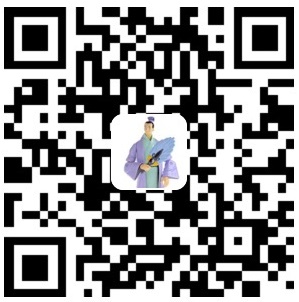





评论者 2017-03-12 11:26:26 回复
有学习到 谢谢分享热腾网 2017-03-12 11:26:25 回复
配图呢,该配上图。评论者 2017-01-25 19:42:50 回复
有学习到 谢谢分享热腾网 2017-01-25 19:42:50 回复
配图呢,该配上图。评论者 2017-01-25 19:42:50 回复
有学习到 谢谢分享热腾网 2017-01-25 19:42:50 回复
配图呢,该配上图。龙三公子 2017-03-12 11:26:25 回复
有些太简单的就没必要再配图了,再说网上也有讲。我无非就是综合再整理了下龙三公子 2017-01-25 19:42:50 回复
有些太简单的就没必要再配图了,再说网上也有讲。我无非就是综合再整理了下龙三公子 2017-01-25 19:42:50 回复
有些太简单的就没必要再配图了,再说网上也有讲。我无非就是综合再整理了下热腾网 2017-03-12 11:26:26 回复
偷懒吧。热腾网 2017-01-25 19:42:51 回复
偷懒吧。热腾网 2017-01-25 19:42:50 回复
偷懒吧。